Configuración de servidores DNS upstream en ServBay
En el entorno local de desarrollo web de ServBay, el servidor DNS incorporado es responsable de resolver los nombres de dominio que configuras para tus proyectos locales (por ejemplo, .servbay.demo). Por defecto, cuando el DNS interno de ServBay no puede resolver algún dominio, reenvía esa solicitud al servidor DNS upstream predeterminado que tienes configurado en tu sistema operativo (macOS). Sin embargo, para optimizar el rendimiento de la red, aumentar la privacidad o adaptarse a políticas específicas, muchos desarrolladores prefieren personalizar los servidores DNS upstream que utiliza ServBay (por ejemplo, los públicos 1.1.1.1 o 8.8.8.8). En este artículo encontrarás una guía detallada para configurar servidores DNS upstream personalizados en ServBay.
¿Qué es un servidor DNS upstream?
Un servidor DNS upstream, a veces llamado reenviador DNS, es el servidor al que ServBay (normalmente usando dnsmasq como servicio DNS local) envía las consultas que no puede resolver directamente. Los servicios DNS locales como ServBay dependen de estos servidores para resolver nombres de dominio públicos, por ejemplo google.com o las direcciones de API externas requeridas por tus proyectos.
¿Por qué personalizar el servidor DNS upstream de ServBay?
Personalizar el servidor DNS upstream de ServBay puede ser muy beneficioso, especialmente en el entorno de desarrollo local:
1. Mayor velocidad y confiabilidad en la resolución DNS
Algunos servicios DNS públicos (como 1.1.1.1 de Cloudflare o 8.8.8.8 de Google) cuentan con nodos distribuidos globalmente, ofreciendo mejor rendimiento y estabilidad. Usar estos servidores como DNS upstream puede acelerar considerablemente la resolución de recursos externos en ServBay y reducir demoras asociadas a consultas DNS.
2. Aumento de la privacidad
Ciertos proveedores de DNS upstream ofrecen funciones avanzadas de privacidad, como soporte para DNS over HTTPS (DoH) o DNS over TLS (DoT), lo que cifra tus consultas de DNS y evita que sean interceptadas o registradas por terceros. Elegir un servicio DNS enfocado en la privacidad puede fortalecer la seguridad de tu entorno de desarrollo.
3. Evita bloqueos geográficos o accede a recursos específicos
En algunos entornos de red, los DNS de tu ISP pueden aplicar restricciones o manipulaciones. Configurar un servidor DNS upstream concreto te puede ayudar a acceder sin obstáculos a recursos, repositorios o servicios de desarrollo externos.
4. Previene conflictos con DNS de la red local
En redes corporativas o cuando usas VPN, la configuración DNS del sistema podría entrar en conflicto con el manejo de dominios locales en ServBay. Personalizar el DNS upstream ofrece un control más claro de la ruta DNS y reduce posibles incidencias de red.
¿Cómo configurar servidores DNS upstream personalizados en ServBay?
ServBay ofrece una interfaz gráfica intuitiva para configurar servidores DNS upstream. Sigue estos pasos sencillos:
Paso 1: Abre la aplicación ServBay
En la carpeta “Aplicaciones” de macOS, localiza el icono de ServBay y haz doble clic para iniciar el panel de control.
Paso 2: Navega a las opciones de reenvío DNS en la configuración de red
En la barra lateral izquierda del panel de control, haz clic en Configuración (Settings). Dentro de la página de configuración, busca y selecciona DNS Forwarding.
Paso 3: Activa la personalización de servidores DNS upstream
En la sección de DNS Forwarding, localiza la opción Customize upstream DNS. Marca esta casilla para habilitar la introducción manual de direcciones de servidores DNS upstream.
Paso 4: Ingresa las direcciones de los servidores DNS upstream
Al seleccionar Customize upstream DNS, aparecerá un cuadro de texto donde puedes ingresar las IP de los servidores DNS upstream que deseas asignar a ServBay. Puedes añadir una o varias direcciones IPv4 o IPv6. Si indicas varias, sepáralas usando una coma en inglés ,.
Por ejemplo, para añadir los DNS públicos de Cloudflare (IPv4 e IPv6) y Google (IPv4):
1.1.1.1, 1.0.0.1, 8.8.8.8, 2606:4700:4700::1111, 2001:4860:4860::88881
Nota: La compatibilidad con direcciones IPv6 dependerá de la configuración y versión de dnsmasq incluido en ServBay. Las versiones recientes suelen soportar IPv6.
Paso 5: Guarda y aplica los ajustes
Una vez que hayas terminado, haz clic en el botón Guardar (Save) ubicado en la parte inferior de la página.
Paso 6: Reinicia el servicio DNS para aplicar los cambios
Después de guardar, es indispensable reiniciar el servicio DNS de ServBay para que la nueva configuración sea efectiva.
- En el panel lateral del panel de control, haz clic en
Paquetes(Packages). - Busca
dnsmasqen la lista de paquetes (el servicio DNS utilizado por ServBay). - Haz clic en el botón de reinicio junto a
dnsmasq(usualmente, el icono de flecha circular). Alternativamente, puedes reiniciar todo el servicio de ServBay mediante el botón de encendido principal situado en la esquina inferior izquierda del panel de control, lo cuál reiniciará todos los servicios relacionados, incluido el DNS.
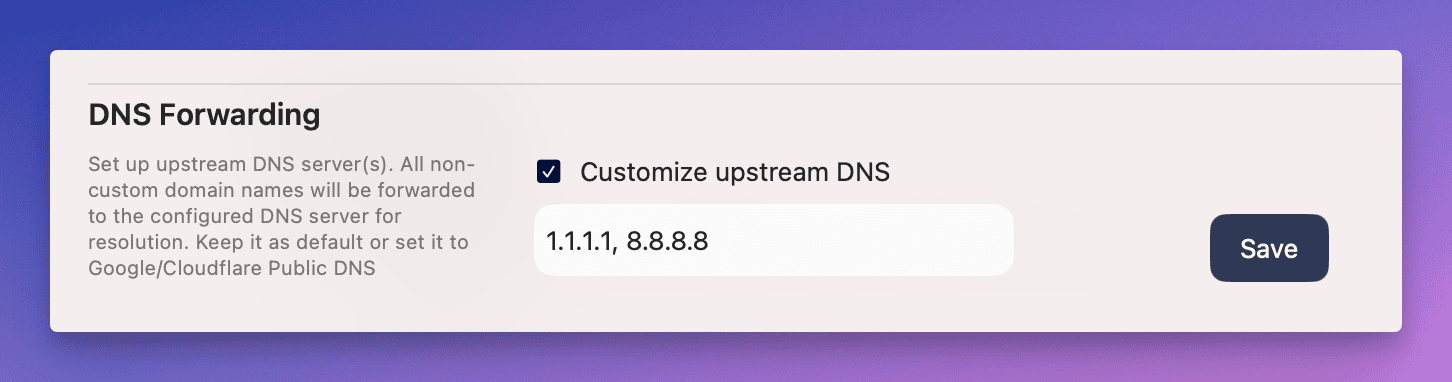 (Imagen: Ubicación y aspecto de la opción DNS Forwarding en el panel de control de ServBay)
(Imagen: Ubicación y aspecto de la opción DNS Forwarding en el panel de control de ServBay)
Ejemplo de configuración
A continuación se muestra un ejemplo completo usando los DNS públicos de Cloudflare (1.1.1.1 y 1.0.0.1) como servidores DNS upstream en ServBay:
- Abre la aplicación ServBay.
- Ve a
Configuración->DNS Forwarding. - Marca la opción
Customize upstream DNS. - Escribe en el cuadro de texto:
1.1.1.1, 1.0.0.11 - Haz clic en el botón
Guardaren la parte inferior. - Ve a
Paquetes, localizadnsmasqy haz clic en el botón de reinicio.
Notas importantes
- Asegúrate de que el servidor DNS sea accesible y rápido: Antes de configurar un servidor DNS upstream, es recomendable verificar su disponibilidad y rapidez con comandos como
pingo mediante herramientas de línea comonslookupodig. Un servidor DNS lentos o inaccesible afectará el funcionamiento de ServBay y tu experiencia de desarrollo. - Formato de ingreso: Si usas varias IP, sepáralas siempre con una coma en inglés
,, asegurándote del formato correcto. Evita espacios innecesarios, salvo que la interfaz de ServBay lo permita explícitamente. - Aplicar los cambios: Tras guardar la configuración, asegúrate siempre de reiniciar el servicio DNS (
dnsmasq) o todo ServBay, para que la nueva configuración sea cargada y activa. - Resolución de dominios locales: La personalización del DNS upstream solo afecta las solicitudes que ServBay no puede resolver localmente. Los dominios de sitios web locales que hayas configurado, como
.servbay.demoo.test, seguirán resolviéndose de forma prioritaria y no serán reenviados al DNS upstream.
¿Cómo verificar si la configuración personalizada de DNS funciona?
Una vez configurado, puedes comprobar que ServBay está usando tus servidores DNS upstream personalizados de las siguientes formas:
- Usando la terminal: Abre la app “Terminal” en macOS.
- Usa el comando
digpara consultar un dominio externo (por ejemplogoogle.com) especificando claramente la dirección local del servidor DNS de ServBay (usualmente127.0.0.1olocalhost).bashdig google.com @127.0.0.11 - Revisa la salida del comando
dig. En la líneaSERVER:debería verse127.0.0.1, lo cual indica que la consulta se dirigió al servicio DNS local de ServBay. - Para confirmar que ServBay realmente hizo el reenvío utilizando los servidores DNS configurados, lo más directo es revisar los archivos de registro de su servicio DNS (
dnsmasq). Allí suelen aparecer los registros de solicitudes recibidas y hacia qué servidores se enviaron. El panel de control de ServBay puede tener una sección de consulta de logs, o puedes buscar manualmente la ruta de los registros según la instalación y configuración. - Otra opción es emplear herramientas de análisis de red (como Wireshark o tcpdump) para monitorear el tráfico desde tu máquina local, filtrando los paquetes UDP o TCP enviados al puerto 53 de la dirección IP del DNS upstream configurado, y luego ejecutar
dig google.com @127.0.0.1para confirmar la generación del tráfico.
Nota: No siempre resulta obvio desde la salida de dig saber qué servidor DNS upstream está usando ServBay. Revisar los logs internos o monitorear el tráfico es el método más fiable.
Preguntas frecuentes (FAQ)
P: He configurado un DNS upstream personalizado, pero un sitio sigue sin cargar. ¿Qué hago?
R: Primero verifica que la dirección IP del servidor DNS ingresada sea correcta y accesible (por ejemplo, usando el comando
ping). Asegúrate de haber hecho clic en "Guardar" y de haber reiniciado el servicio DNS (dnsmasq) o ServBay por completo. Si el problema persiste, revisa que tu red o cortafuegos no esté bloqueando el acceso de ServBay a los DNS externos, o que tu dominio local no entre en conflicto con uno externo. Consulta los archivos de registro de ServBay para información más detallada sobre errores.P: ¿Puedo ingresar direcciones IPv6 como DNS upstream?
R: Sí, la función DNS Forwarding de ServBay normalmente soporta servidores DNS upstream con direcciones IPv6. Asegúrate de escribirlas correctamente y separarlas con comas de las IPv4 o de otras IPv6.
P: ¿Es seguro usar servidores DNS públicos?
R: Los principales servidores DNS públicos (como 1.1.1.1 de Cloudflare, 8.8.8.8 de Google, 9.9.9.9 de Quad9) son ampliamente usados y considerados seguros y confiables. Suelen ofrecer mejor privacidad y rendimiento que los del ISP, pero igualmente es importante revisar su política de privacidad y fiabilidad antes de elegir.
P: ¿El DNS upstream personalizado afecta los dominios locales en ServBay?
R: No. ServBay siempre dará prioridad a los dominios locales configurados en la opción “Sitios web” (Websites), como
.servbay.demou otros sufijos personalizados. Solo se reenviarán las consultas que no puedan resolverse localmente, enviándolas al DNS upstream.
Resumen
Gracias a la interfaz visual de ServBay, puedes personalizar con facilidad los servidores DNS upstream. Esto contribuye a mejorar el rendimiento y la velocidad del entorno de desarrollo local, refuerza tu privacidad y te ofrece más flexibilidad en la configuración de red. Siguiendo los pasos de esta guía, podrás optimizar la resolución DNS en ServBay según tus necesidades, logrando un entorno de desarrollo más eficiente y fluido. Recuerda siempre guardar los cambios y reiniciar el servicio DNS para que las modificaciones tengan efecto.

